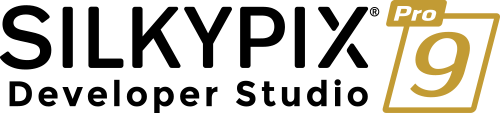2018年9月19日に登場した最新プロフェッショナル版『SILKYPIX Developer Studio Pro9』の新機能をご紹介していきます!
調整機能以外の新機能について『その他の便利機能』として今回と次回の2回に分けてご紹介いたします!
その他の便利機能 その1
SILKYPIX Developer Studio Pro9では調整機能の他にさまざまな新機能を搭載しています。特に使用頻度も多い写真のセレクトに関わる部分の基本機能を進化させています。
サムネイル内検索
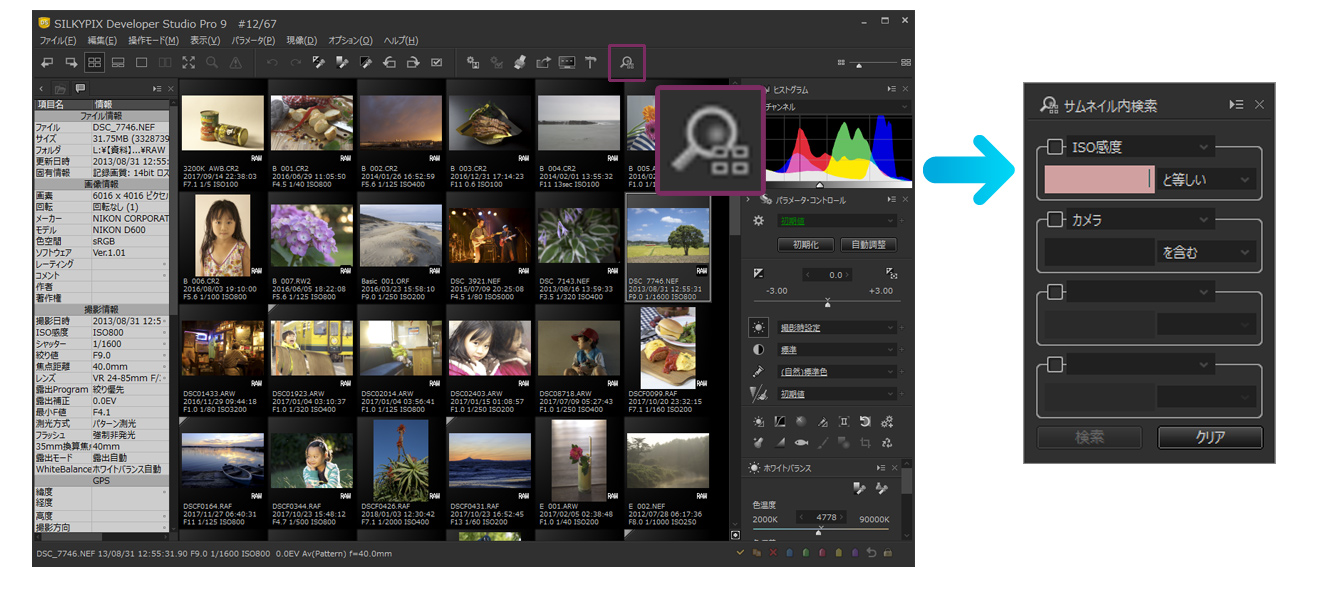
「サムネイル内検索」はサムネイル表示やコンビネーション表示の時に、指定した条件で検索した結果のみを表示させることができる機能です。編集したい写真を素早く見つけることができ、作業効率も向上します。
使用例1(ISO感度で検索)
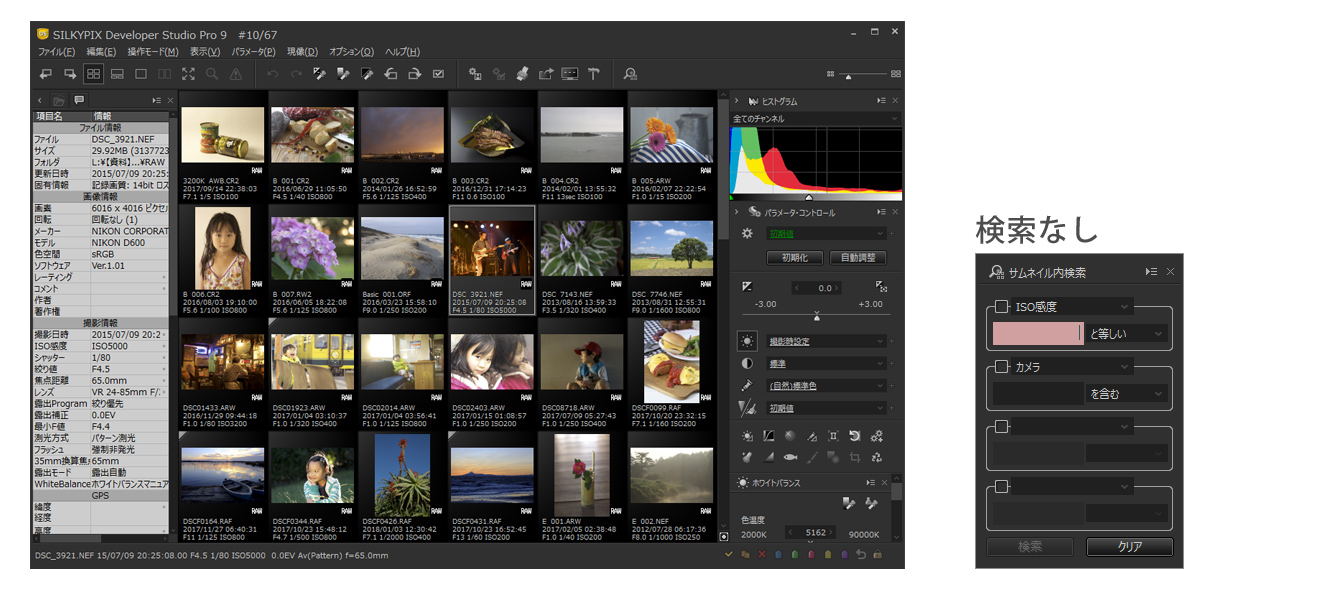
検索なしでの状態では全てのISO感度の画像がサムネイルに表示されています。
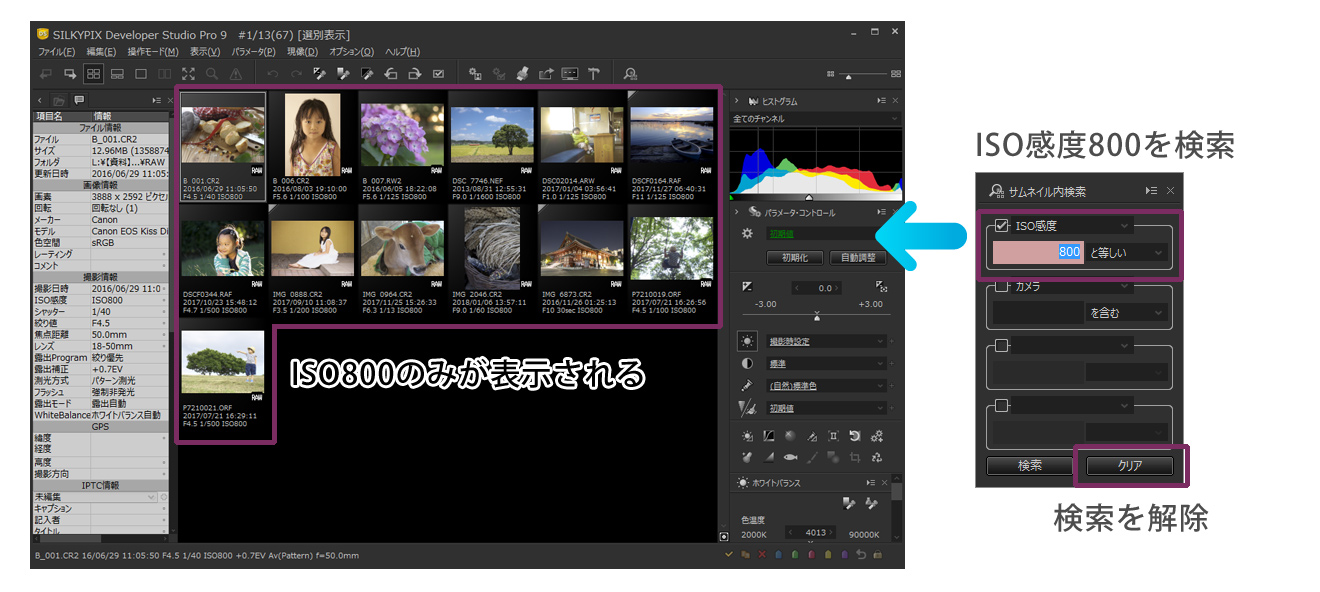
サムネイル内検索の「検索項目」で「ISO感度」を選択し、検索条件に「800」を入力します。サムネイル表示されている中からISO感度800の画像だけが表示されます。検索を解除する場合には「クリア」ボタンを押してください。
検索項目に設定できる項目
ISO感度/F値/焦点距離/シャッター速度/レーティング
ファイル名/コメント/カメラ/レンズ/撮影日
使用例2(複数の条件で検索)
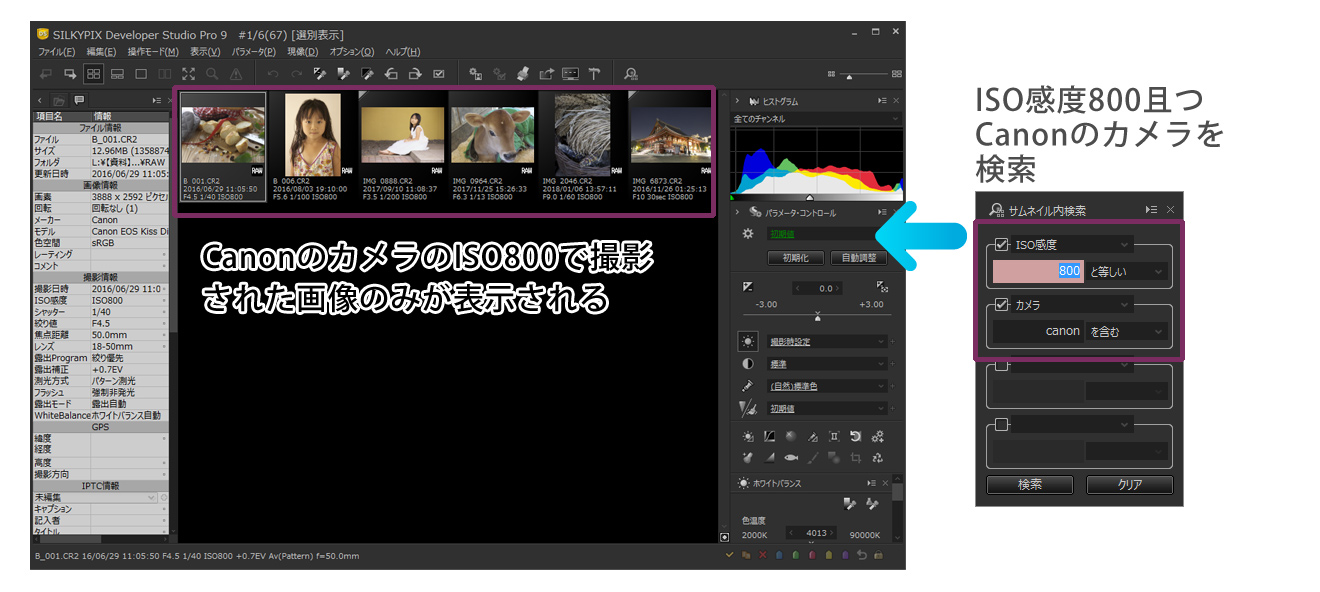
複数の条件で絞込み検索を行うことができます。
サムネイル生成の優先度
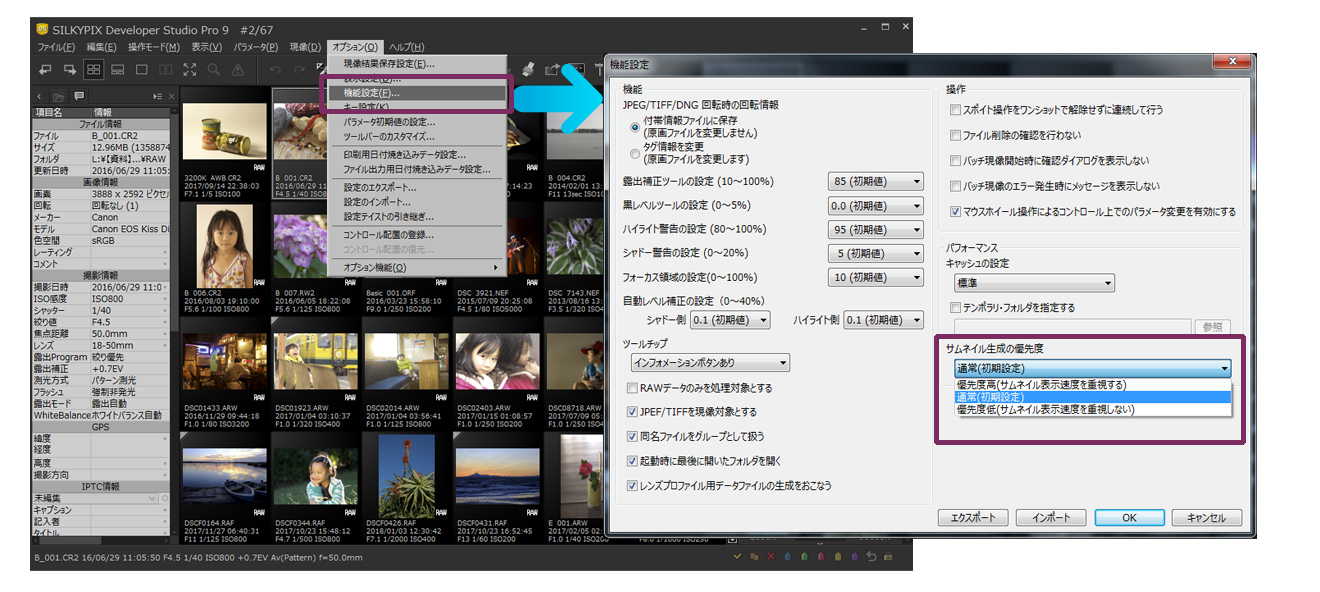
フォルダを開き、RAWデータを読み込んだ際のサムネイルの生成の優先度を選択する機能です。
※本設定は一度に表示するサムネイル数が多いほど効果を発揮します。最適な設定はお使いのPCのスペックやご利用環境により異なります。
優先度高(サムネイル表示速度を重視する)
サムネイルの生成および表示速度を重視する設定です。CPUの性能を最大限活用するため、サムネイルの表示速度は速くなりますが、PC全体の動作が遅くなることがあります。
通常(初期設定)
サムネイルの生成とPC全体の動作速度のバランスがとれた設定です。
優先度低(サムネイル表示速度を重視しない)
PC全体の動作速度や安定性を優先し、サムネイルの生成および表示速度を重視しない設定です。スペックが低いPCでは、この設定が適している場合があります。
初期化ボタン
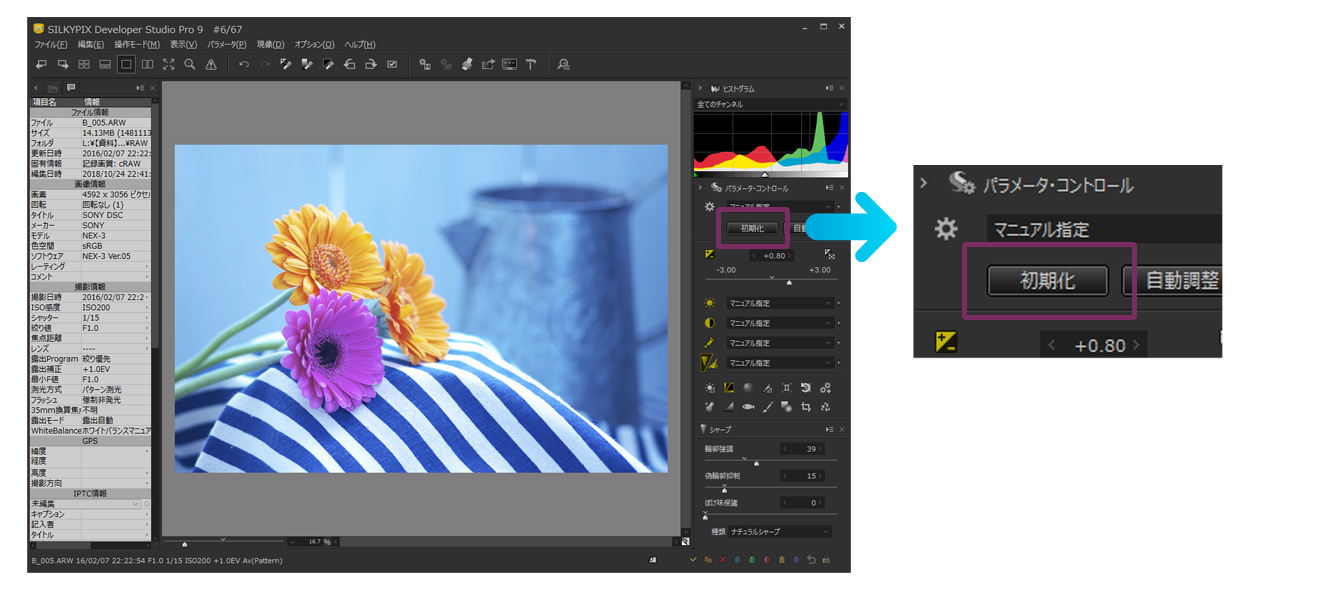
メインコントロールに「初期化」ボタンを搭載しました。「初期化」ボタンを押すことでいつでも編集前の状態(初期状態)に戻すことができます。
自動調整ボタン
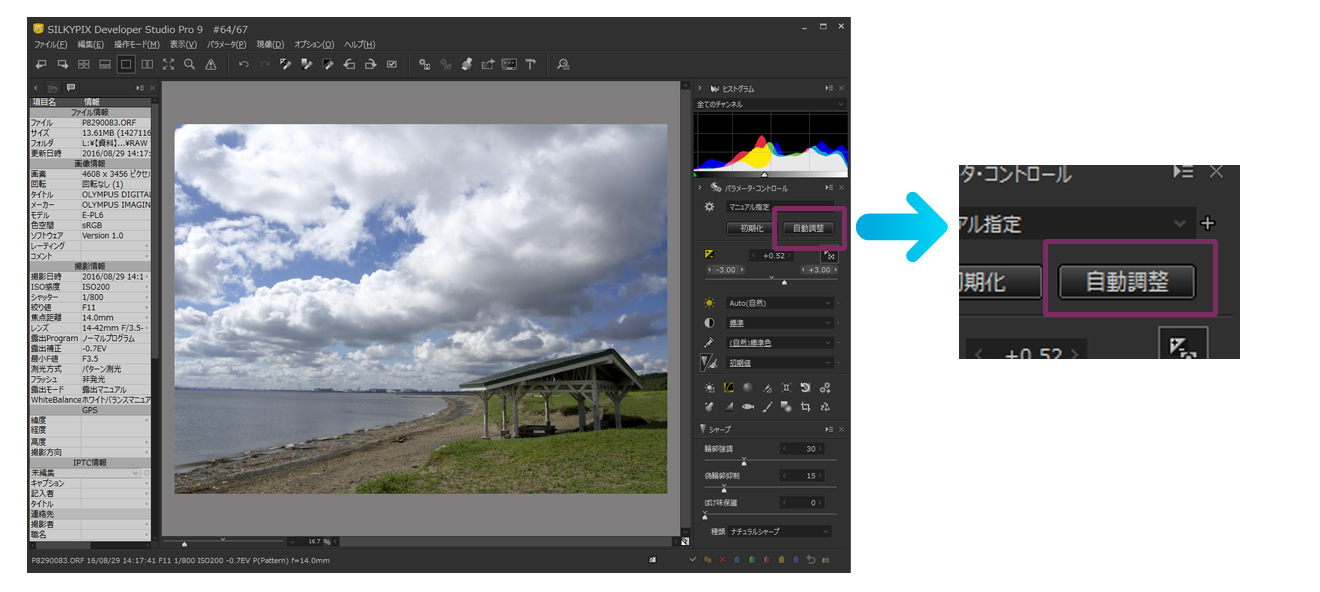
「自動調整」ボタンは、「自動露出補正」、「オートホワイトバランス」、「自動レベル補正」をまとめておこなうことができるボタンです。撮影枚数が多い場合など自動調整をおこなった後に、さらにパラメータを追い込んでいくこともで調整の時間も短縮できる可能性があります。シーンに応じてぜひ活用してみてください。
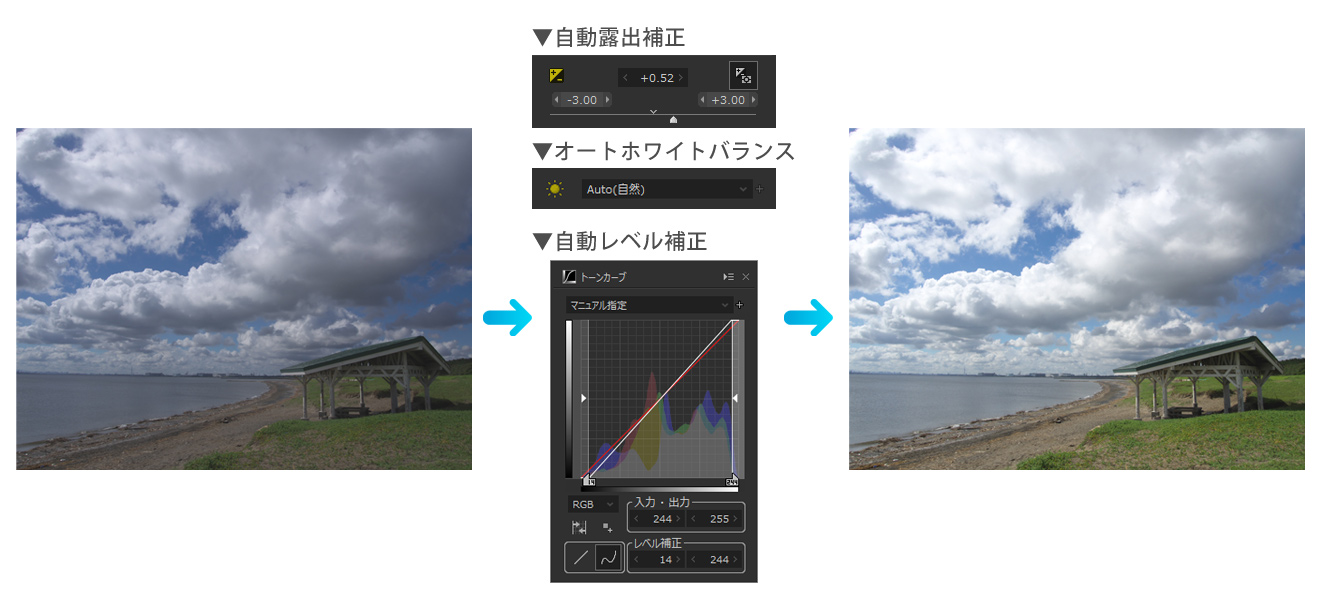
ユーザーマーク色の追加
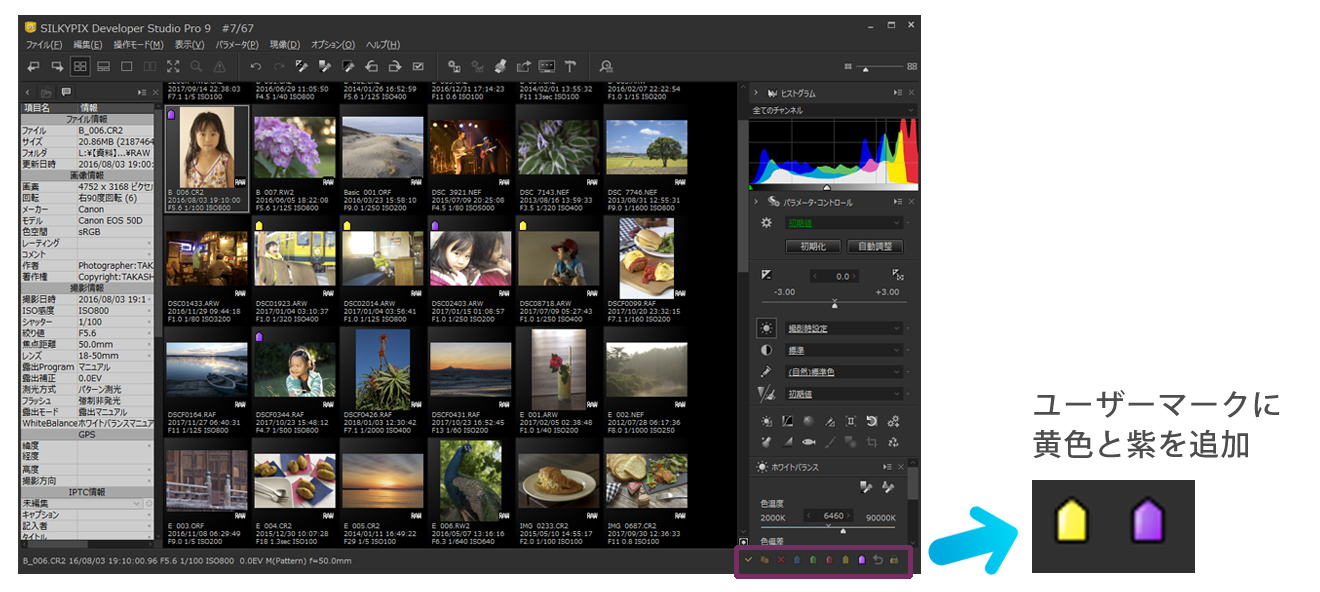
ユーザーマークに黄色と紫のラベルが追加され5色になりました。これにより、セレクトする際の仕分けをより細かく分類することができます。
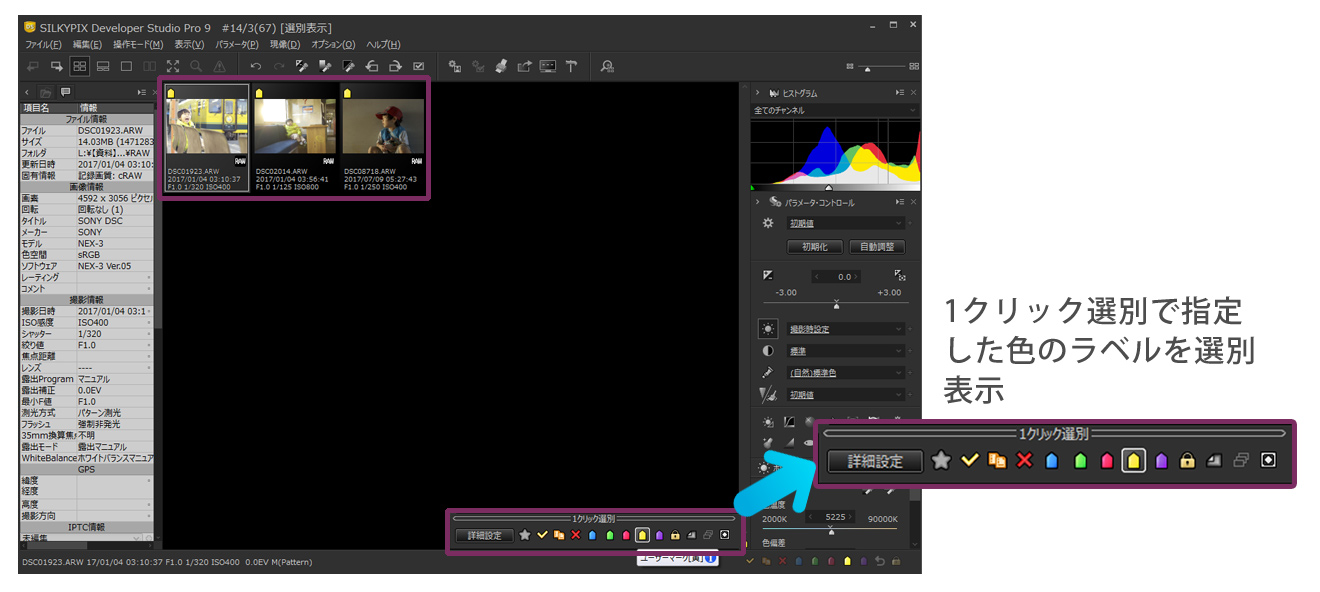
ラベルを付けておくことで、サムネイル表示やコンビネーション表示の際に、後から「1クリック選別」で指定した色のラベルの付いた画像のみを表示することができます。
次回も「その他の便利機能②」として様々な新機能をご紹介いたしますのでお楽しみに!